
Amazon video directに動画を投稿してから3日目。
今日、公開ステータスを確認したら、ステータスが変わってました!
公開済み
「へえ〜、やっぱり公開中とは違うマークに変わるんだぁ!」
「公開中って、やっぱり”公開準備中”って意味だったんだぁ!」
実際に体験してみると、
「Amazon video directには本当に個人が動画を投稿(アップロード)できるんだぁ」
と、実感が湧きますね〜。
先日、初めて投稿(アップロード)した記事は書きましたが、
その後、ちょっと気になったエラーが表示されており、
それに対する画像の修正を行いました。そのエラーは
字幕(Timed Text)エラー。
この字幕(Timed Text)エラーへの対応が功を奏したのかもしれません。
今日はその手順についてご説明します。
目次
字幕(Timed Text)エラー
エラー表示
表示されていたエラーはこのようなものでした。

エラー部分を拡大してみます。

エラーの内容
画像の通り、
「字幕(Timed Text)に、Amazonのコンテンツポリシーガイドライン、
特に「顧客満足度が低い」欄に違反する内容が含まれています。」
とあります。
この文中にある「顧客満足度が低い」欄に違反する内容とは、
顧客満足度が低い
顧客満足度の低いタイトルは認められません。 コンテンツの顧客満足度が低いかどうかを判断する権利はAmazonが留保します。
私の場合、上記の
- カバー画像にタイトル名が含まれていないコンテンツ
に当てはまるんじゃないか?と思い、キーアートの画像に修正を加えたのです。
キーアートの修正
修正前
キーアートに設定していた画像はこちらです。16:9の画像を例にしています。

この画像の中央部に配置している画像は、映像の冒頭部分で表示されているプロフィールです。
16:9の大きさにするために藍色の背景と、さらに説明文をつけて加工しました。
ただ、藍色に塗った後、縦横比のバランスが悪くなってしまったので、幅部分の両サイドは塗らず、
白いままにしています。
ただ、
ガイドラインにあるように、
・動画につけたタイトルが入っておらず、
また加えて言うなら
・プログラム(曲名)が載っていない
2つめの項目、”曲名”は必ずしも必要ではないかもしれませんが
私もCDやDVDを手に取った時、収録内容をチェックするなぁと思い、
キーアートに設定したい画像を以下のように修正しました。
修正後
<16:9>のキーアート

<3:4>のキーアート

動画タイトルをそのままキーアートに入れていないのは完全にアウトですね〜。
アップすることにばかり気持ちが行ってしまって、お恥ずかしいです。
公開済みのマーク
自分のAamazon video directページで表示されている公開ステータスがどのように変わったのか?
”公開中” だった時には、○の下半分が緑に塗られた、こんなマークでした。

一方、こちらは公開ステータスが ”公開済み” になったマークです。○が緑色で塗りづぶされてます♪

Amazonプライムビデオの検索結果
検索方法
Amazonプライムビデオのページを開きます
そして、検索窓に私の名前で、タイトルにも入れている 「ゑり音」 と入力してみると・・・
![]()
出てきました!!

私は投稿時、”Amazonプライム会員には見放題にする” という設定にしています。
なので、購入するという操作を介さずに見ることが出来るようになっています。
カタログリストと出演者・スタッフ サイトでの表示状態
カタログリスト内ではこのように入力していました

そして、出演者にはこのように入力していました。 
カタログリストと出演者/スタッフ項目で入力した内容 Amazon上での表示

キーアート:この画面内では、キーアートとして3:4の画像が採用されています。
概要:簡単な英文を入れています。google翻訳を使って英語に訳したものを使いました。
主演:設定画面の ”出演者・スタッフ”内には
「下記に記載された出演者のうち上から2人は、Amazonビデオ アプリ上で主演として表示されます」
とありました。
でも、私の動画を見ると、出演者に記載した3人のうち、一番上の私だけが ”主演” と表記されています。
投稿した動画の画面
私はAmzonプライム会員なので、アップロードした動画を見ることができます。
映像上には音量の設定や、全画面表示のアイコンが出ています。
そしてオプション。こちらは動画の評価をすることができるようになっています。

こちらが評価画面の内容です。

なお、YouTubeのようにサイズの設定を変えられる機能はありません。
そのかわり、広告も出て来ないですね。
その点、Amazonにアドバンテージがあるかなぁ。
今回試したことへの反省点
私の使用した映像を変換した際、変換設定が低かったせいで
荒くなりちょっと見づらくなってしまいました。
YouTube上では画質の設定を変更することができますよね?
720Pにすることでかなり高画質で見ることができています。
YouTubeの映像はこちら
まとめ
今日は、先日初めてAmazon video directを使用し動画の投稿をしましたが
やっとAmazonプライムビデオに公開されたので、公開されるまでに行った
修正箇所や操作、そして公開後の様子をご紹介しました。
- 字幕(Timed Text)エラーは、日本国内のみの公開時にも表示される
- 字幕(Timed Text)エラー「顧客満足度が低い」表示時に
チェックした方がいいのは、カバー写真(キーアート画像)の
・タイトルの記載
・収録内容(プログラム)などの記載 - 公開ステータスについて、
・下半分が緑色の○マーク:公開中(審査中もしくは公開準備中)
・緑色に塗りつぶされた○マーク:公開済み(Amazonプライムビデオで検索可能) - 公開後、自分が投稿した動画ページでは、主演として表示されているのは
”出演者・スタッフ”内で登録した1人目の名前のみ - Amazonプライムビデオでは解像度設定ができない
Amazon Video Directを使用しての感想
この数日、Amazon Video Directって何?という状況から
Amazonプライムビデオで投稿(アップロード)した動画が
公開されるまでをレポートしました。
商品として売り出すという動画になるので、そこらへんは
YouTubeと違う点かなと個人的には思っています。
YouTubeへの投稿方法やサムネールの設定、また字幕ですら比較的
簡単に設定ができますが、それに比べてAmazonVideoDirectは
操作性、特に直感的な操作性に乏しいなという感想をもちました。
また、Amazonプライムビデオでも、できれば表示画質の変更ができたらいいなぁ。
例えばiPhoneやスマートフォンなどのデバイスやwifi使用時に見るときと、
自宅のPCやMac、光回線など使用時の設定とを変更できたら便利だなと
思ってしまいました。
それでも、
Amazon市場にせっかく投稿できたのですから、今後の動きが楽しみです。
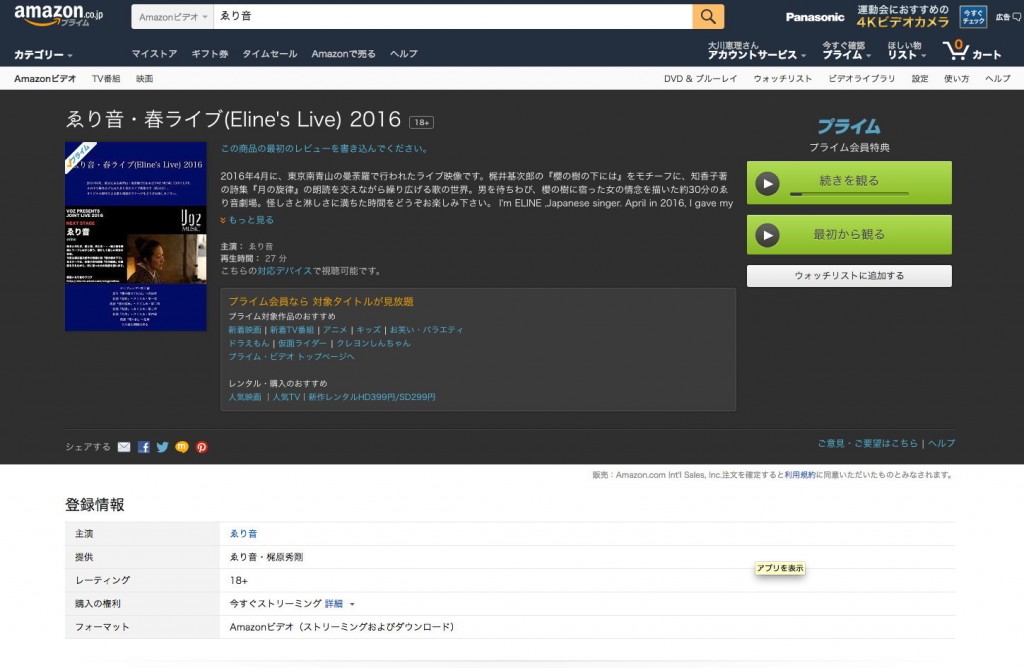
コメント
[…] →新たに表示された公開エラーへの対応がよかったのかもしれません。 […]
[…] 参考:【Amazon video direct】検索できました!Amazonプライムビデオで動画が掲載され… […]